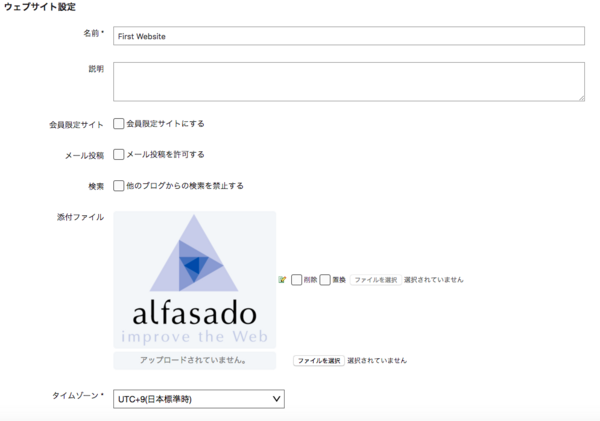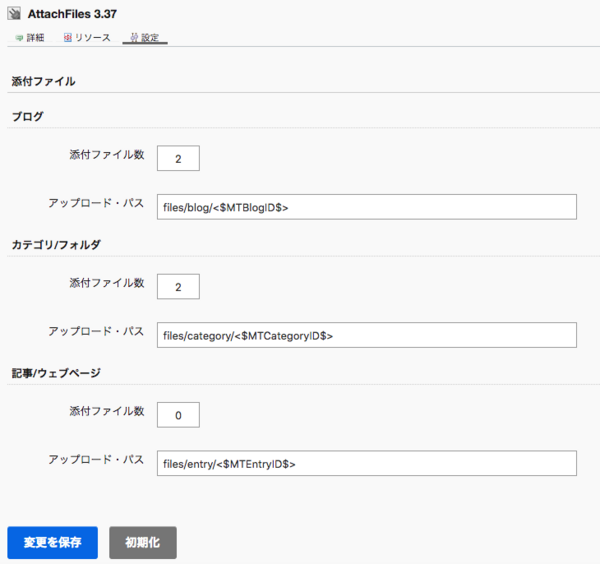※ この機能はレガシーなプラグインによって提供されております。レガシーなプラグインはアップデートやメンテナンスが行われませんので、予期せず解決が困難な問題が発生した場合は修正が行われず、また代替機能への移行ツールもございません。これまで使用していたお客様のみご利用ください。
ワークスペース/スペースやカテゴリ/フォルダ、記事/ウェブページの設定/編集画面にファイルを添付することができます。添付ファイルは「アイテム」として登録され、MTAsset 関連タグを利用して取り出すことができます。
記事/ウェブページではカスタムフィールドや拡張フィールドが利用できるため、ファイル添付機能はデフォルトではオフになっていますが、プラグインの設定を行うことにより機能を有効にできます。
ファイルを添付する
ワークスペース/スペースの全般設定画面、カテゴリ/フォルダの編集画面、記事/ウェブページの作成・編集画面からファイルを添付できます。
ファイルを添付するには、「添付ファイル」フィールドのファイル選択ボタンからローカルディスクにあるファイルを選択し、そのまま保存してください。
ファイルを削除する、差し替える、名前や説明、タグを指定する
ファイルがアップロード済みの場合、フィールドにはファイル名 (画像の場合はサムネイル)、![]() アイコン、削除、上書きのチェックボックス、ファイル選択ボタン (上書きチェックボックスにチェックを入れた場合のみクリック可能になります) が表示されます。
アイコン、削除、上書きのチェックボックス、ファイル選択ボタン (上書きチェックボックスにチェックを入れた場合のみクリック可能になります) が表示されます。
- 「削除」にチェックを入れ、「保存(変更を保存)」ボタンをクリックすると、添付ファイルが削除されます。
- 「上書き」にチェックを入れ、ファイルを選択して「保存(変更を保存)」ボタンをクリックすると、既にアップロードされていたファイルは削除され、指定した画像が新たに保存されます。
 アイコンをクリックするとアイテム編集画面をダイアログで開きます。このダイアログ上で画像の名前、説明、タグが編集できます。
アイコンをクリックするとアイテム編集画面をダイアログで開きます。このダイアログ上で画像の名前、説明、タグが編集できます。
添付ファイル数、ファイル保存場所の設定
ワークスペース/スペースの AttachFiles プラグインの設定から、添付ファイルの数、保存場所を指定できます。
添付ファイル数を0とした場合、そのオブジェクトに対する添付ファイルは投稿できません。なお、オブジェクトの保存場所の指定には、テンプレートタグを使うことができます。
添付ファイルに関する情報をテンプレート・タグで取得する
各オブジェクトに添付されたファイルは、各オブジェクト用のブロックタグ (例えば MTBlogAttachFiles) を使ってループで取り出すことができます。ブロックタグの中ではループが実行されるごとに「アイテム(Asset)」オブジェクトを返しますので、MTAsset 関連のタグを使って各種情報を取得できます。
※ 記事/ウェブページにファイルを添付する場合、「プレビュー」ボタンをクリックしてプレビューを表示した際にはファイルはアップロードされません。いったん未公開(原稿)ステータスで保存してください
テンプレートタグ
ブロックタグ
ファンクションタグ
モディファイア
- 次は
- 一覧へ